
La recuperación de archivos RAW, como los archivos CR2 o NEF, requiere un poco más de matiz que la recuperación de archivos “normales” o comprimidos, como los archivos JPG o PNG. No solo son propietarios y más complejos (de lo que hablaremos un poco más adelante en el artículo), sino que también son aún más susceptibles a la pérdida de datos permanente que sus contrapartes comprimidas.
Sin embargo, la recuperación es posible siempre y cuando tengas las herramientas adecuadas. En este artículo, te mostraremos cómo recuperar archivos RAW de una tarjeta SD en Mac.
Tabla de Contenidos
¿Qué es una Foto RAW?
Una foto RAW es un archivo de imagen sin comprimir y sin procesar, comúnmente utilizado por cámaras DSLR y otras cámaras de alto rendimiento.
A menudo son más grandes (en tamaño de archivo) en comparación con los formatos de foto estándar porque contienen mucha más información, como detalles sobre el color, la exposición, y más. Por esta razón, los fotógrafos guardan las fotos en formato RAW: preserva la mayor cantidad de detalles posible, resultando en imágenes de alta calidad.
Los fabricantes de cámaras utilizan su propio formato RAW propietario. Algunos ejemplos comunes son:
CR2 – Canon
NEF – Nikon
ARW – Sony
RW2 – Panasonic
ORF – Olympus
RAF – Fujifilm
PEF – Pentax
DNG – Leica
SRW – Samsung
Cuando llega el momento de procesar y compartir estos archivos de imagen, a menudo se convierten a formatos JPEG o PNG, que son más pequeños en tamaño y universalmente compatibles (y se pueden ver en smartphones, computadoras, aplicaciones, etc.).
Razones Comunes Por Las Que Se Eliminan Archivos RAW
Solo hay 4 razones comunes por las que se eliminan archivos RAW; para 3 de ellas, la recuperación de datos RAW DIY es posible. Revisa los puntos a continuación para verificar si debes proceder a recuperar los archivos RAW tú mismo o pensar en llamar a un profesional:
- Eliminación accidental. Si accidentalmente eliminaste tus archivos RAW, eso significa que no puedes acceder a ellos mediante Finder. Sin embargo, esos datos aún están en el disco: solo necesitas una herramienta especial que pueda extraerlos y restaurarlos.
- Formateo. Al igual que los datos eliminados accidentalmente, los archivos RAW que se perdieron debido a la formateo aún existen en el disco y permanecerán allí hasta que se sobrescriban.
- Corrupción. La corrupción comúnmente es seguida por pérdida de datos. Puede ser causada por infecciones de virus, problemas de software, e interrupciones durante los procesos de lectura y escritura – por ejemplo, un corte de energía repentino.
- Daño físico. Las tarjetas SD pueden dañarse debido al calor, agua y rotura, lo que a menudo las hace ilegibles. En este caso, envía tu tarjeta de memoria a un centro de recuperación de datos, que está mejor equipado para restaurar tus datos sin causar más daños.
¿Es posible recuperar fotos RAW?
¡Sí! Es posible recuperar fotos RAW con las herramientas adecuadas, es decir, software de recuperación de datos. Pero su software preferido tendrá que trabajar un poco más de lo habitual. Aquí hay algunos factores a considerar:
- Tamaño de los archivos RAW – Debido a la cantidad de información que almacenan, los archivos RAW suelen ser mucho más grandes que los archivos comprimidos. Eso significa que es más probable que sus datos estén “fragmentados” o dispersos, lo que dificulta la tarea del software de recuperación.
- Tipos de archivos propietarios – Las fotos RAW son específicas del fabricante de la cámara, a diferencia de tipos de archivos como JPG y PNG, que están estandarizados y son universalmente compatibles con la mayoría del software.
- Complejidad de los datos – Los archivos RAW carecen de ciertos atributos que hacen que los archivos comprimidos sean más fáciles de restaurar, como una estructura de archivo bien definida o corrección de errores incorporada.
En resumen, necesita un software que pueda manejar una fragmentación severa, que soporte una amplia gama de tipos de archivos RAW de múltiples fabricantes y que sea lo suficientemente inteligente para trabajar con los atributos comunes de los archivos RAW.
Cómo Recuperar Archivos RAW Con Software de Recuperación de Datos
Como mencionamos brevemente en la última sección, los datos que se eliminan aún permanecen en el disco del dispositivo de almacenamiento. Simplemente son inaccesibles a través de Finder. Sin embargo, podemos usar software de recuperación de datos para extraer y restaurar esos datos utilizando una interfaz sencilla.
Para este artículo, utilizaremos Disk Drill: una aplicación que hemos usado aquí en Magcasm cientos de veces para computadoras, discos duros, smartphones y más. Disk Drill es excelente como software de recuperación de datos en bruto porque puedes previsualizar la mayoría de los archivos en bruto dentro de la aplicación. También es muy fácil de usar, por lo que puedes seguir los pasos a continuación sin problemas.
Paso 1. Descargar e instala Disk Drill.
Paso 2. Inicia Disk Drill (Finder > Aplicaciones > Disk Drill).
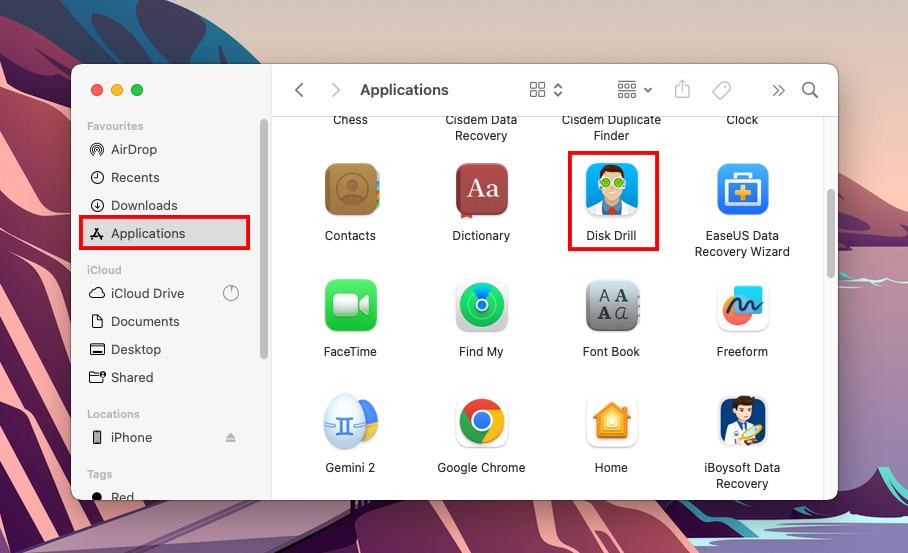
Paso 3. En el panel de la ventana principal, selecciona tu dispositivo de almacenamiento (la tarjeta SD puede aparecer como “Dispositivo de almacenamiento genérico” si estás utilizando un lector de tarjetas USB). Luego, haz clic en “Buscar datos perdidos.”
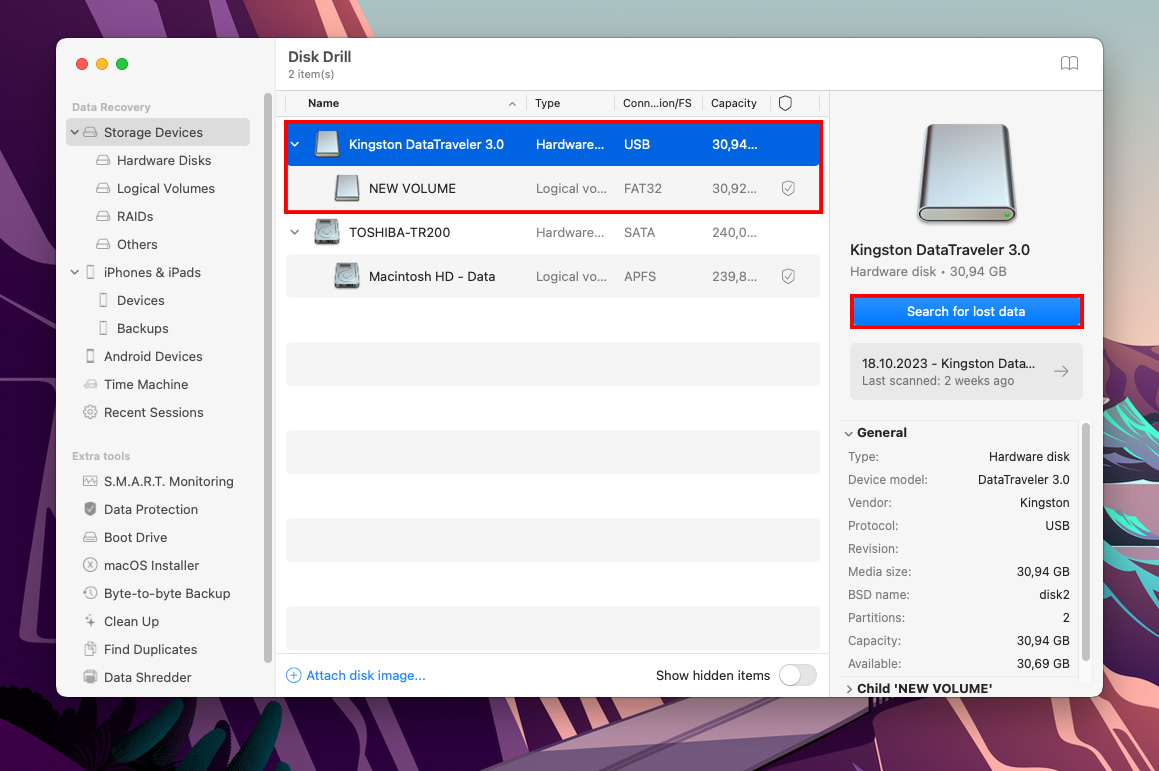
Paso 4. Espere a que Disk Drill complete el escaneo. Luego, haga clic en “Revisar artículos encontrados.”
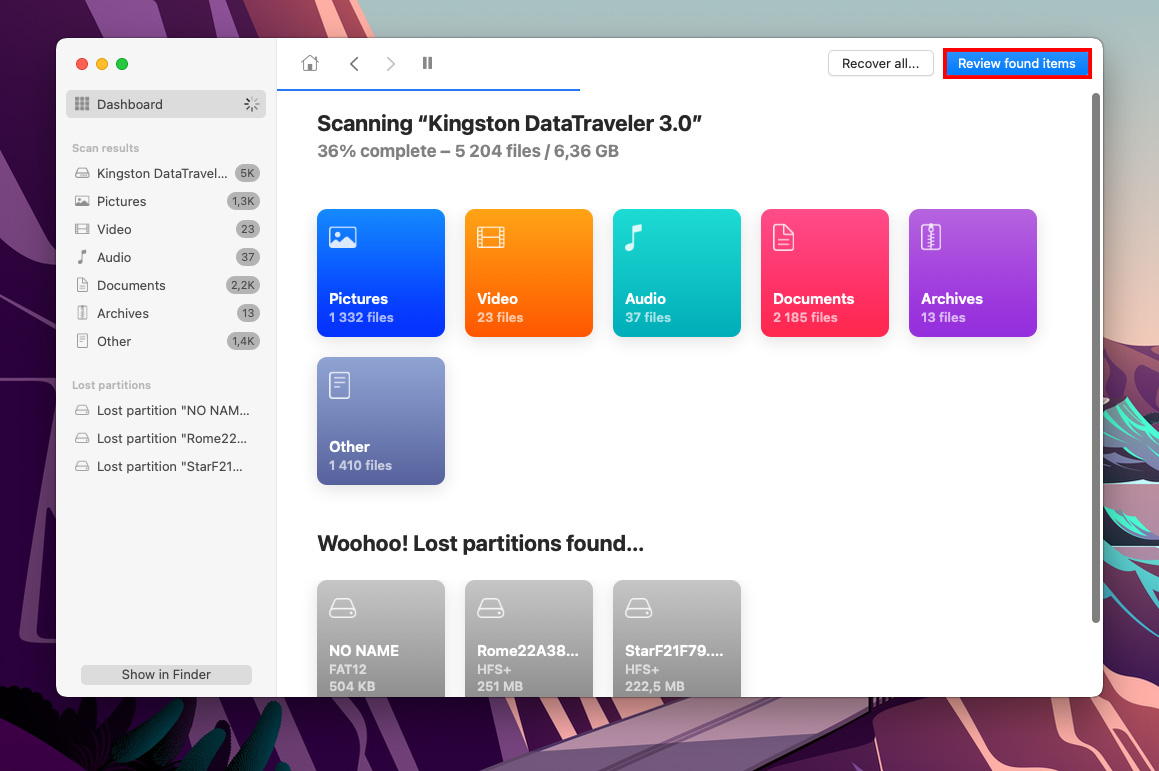
Paso 5. En esta ventana, Disk Drill mostrará todos los archivos que encontró. Puedes usar la barra de búsqueda y la barra lateral de tipos de archivo para filtrar los resultados. Vamos a intentar filtrar la lista para mostrar solo archivos RAW de Nikon:
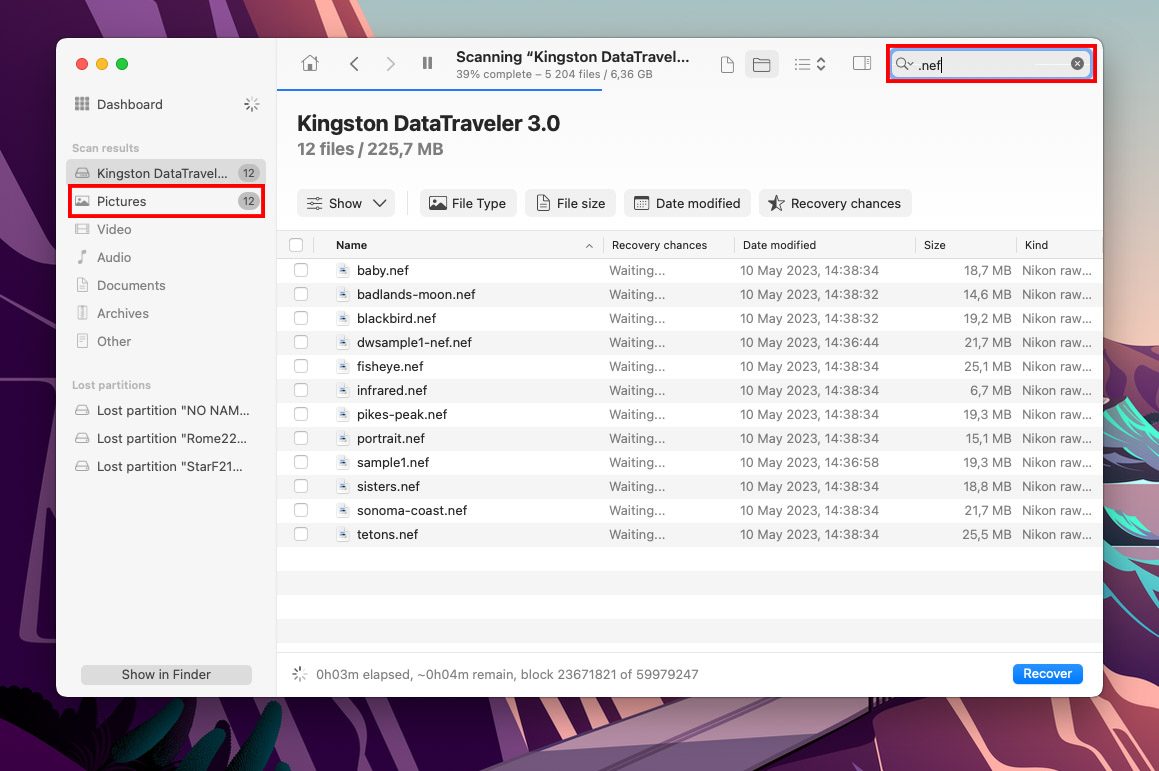
Paso 6. En algunos casos, el software de recuperación de datos no podrá recuperar los nombres exactos de los archivos. Para verificar si obtuviste los archivos correctos, coloca el cursor del ratón junto a los nombres de los archivos y haz clic en el botón del ojo que aparece.
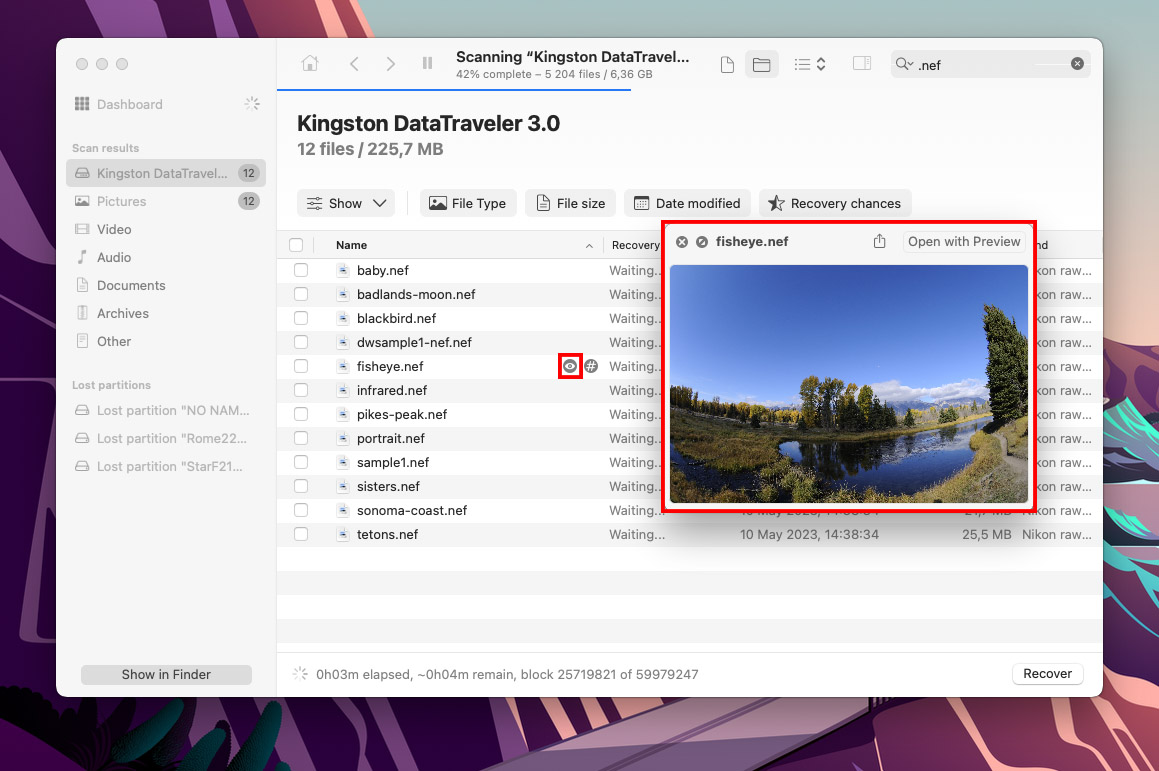
Paso 7. Marca las casillas junto a los archivos que deseas restaurar, luego haz clic en “Recuperar.”
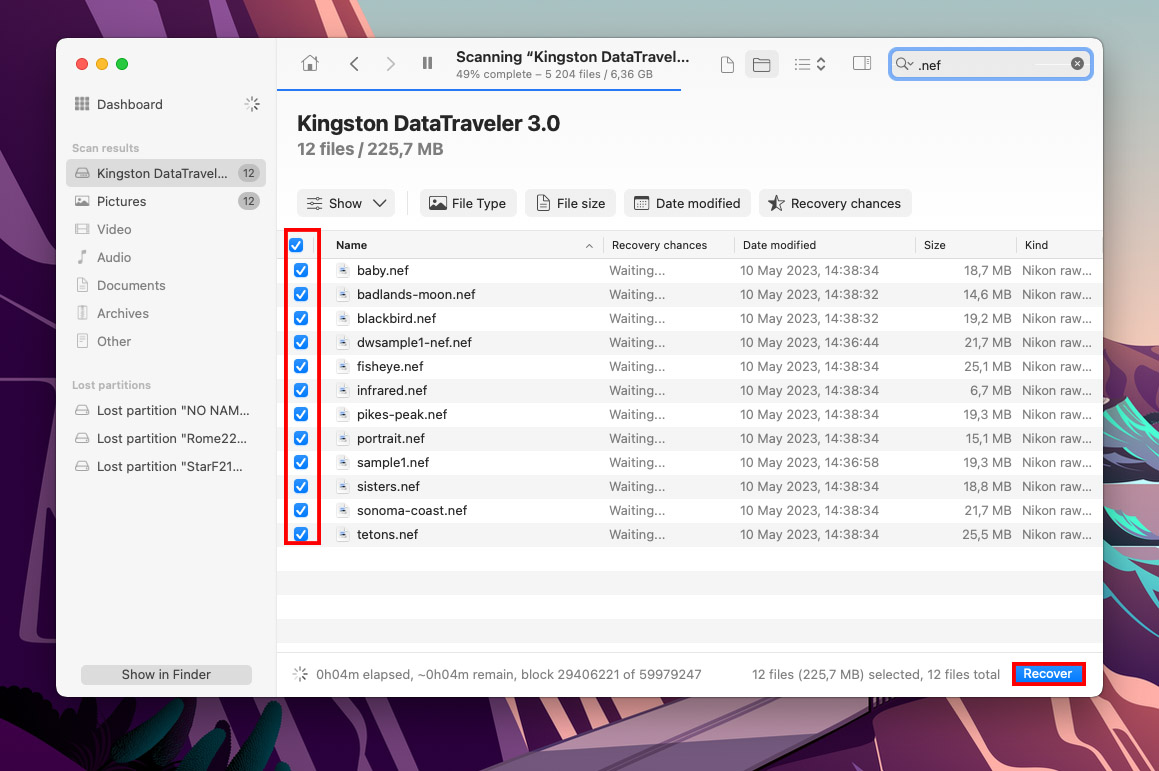
Paso 8. Elija una ubicación en su computadora para que Disk Drill la use como carpeta de destino. No la guarde en el dispositivo que está escaneando. Luego, haga clic en “Siguiente”
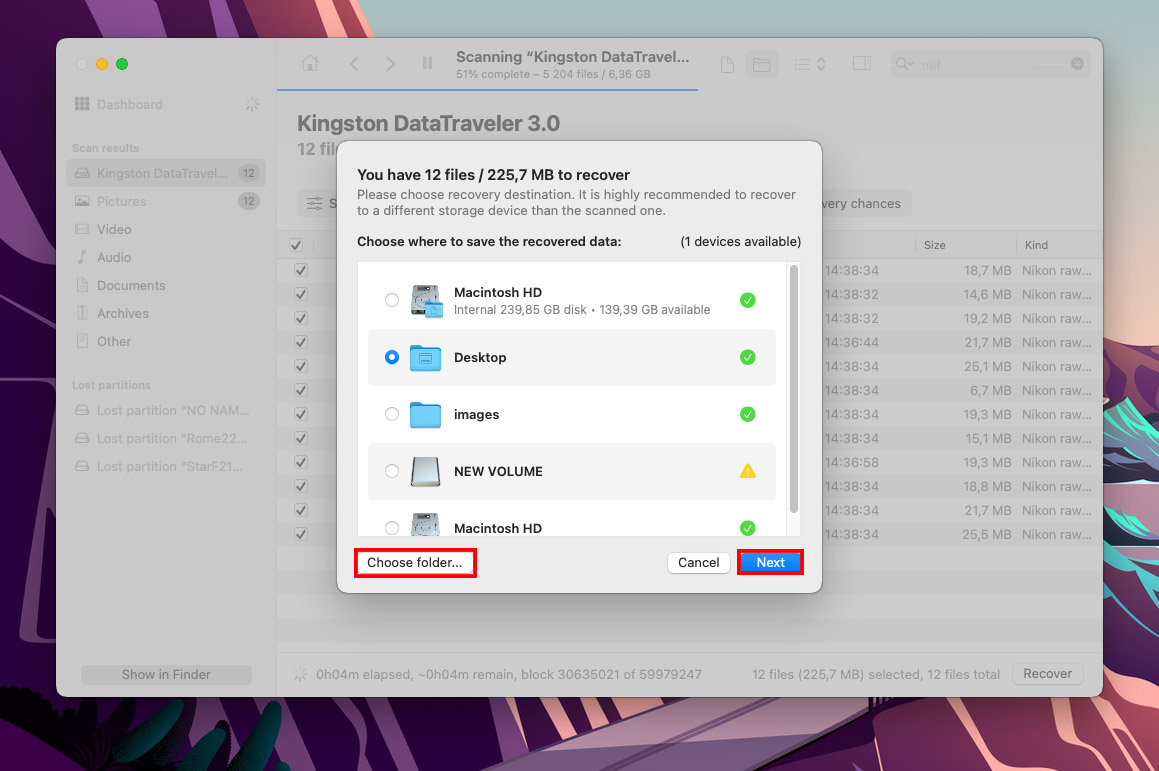
Conclusión
En resumen, la recuperación de archivos RAW es difícil, pero muy posible con las herramientas adecuadas, especialmente si lo haces lo antes posible y no has guardado nuevos archivos en la tarjeta SD en cuestión (lo que podría causar sobrescritura). Solo necesitas asegurarte de que el software que utilices esté optimizado para los atributos especiales de las fotos RAW y que sea compatible con el formato RAW del fabricante de tu cámara.
Sin embargo, la recuperación no está 100% garantizada en la mayoría de los escenarios. Para evitar este problema en el futuro, haz del respaldo de tus fotos un hábito regular si son importantes para ti y cuida tu tarjeta SD.






